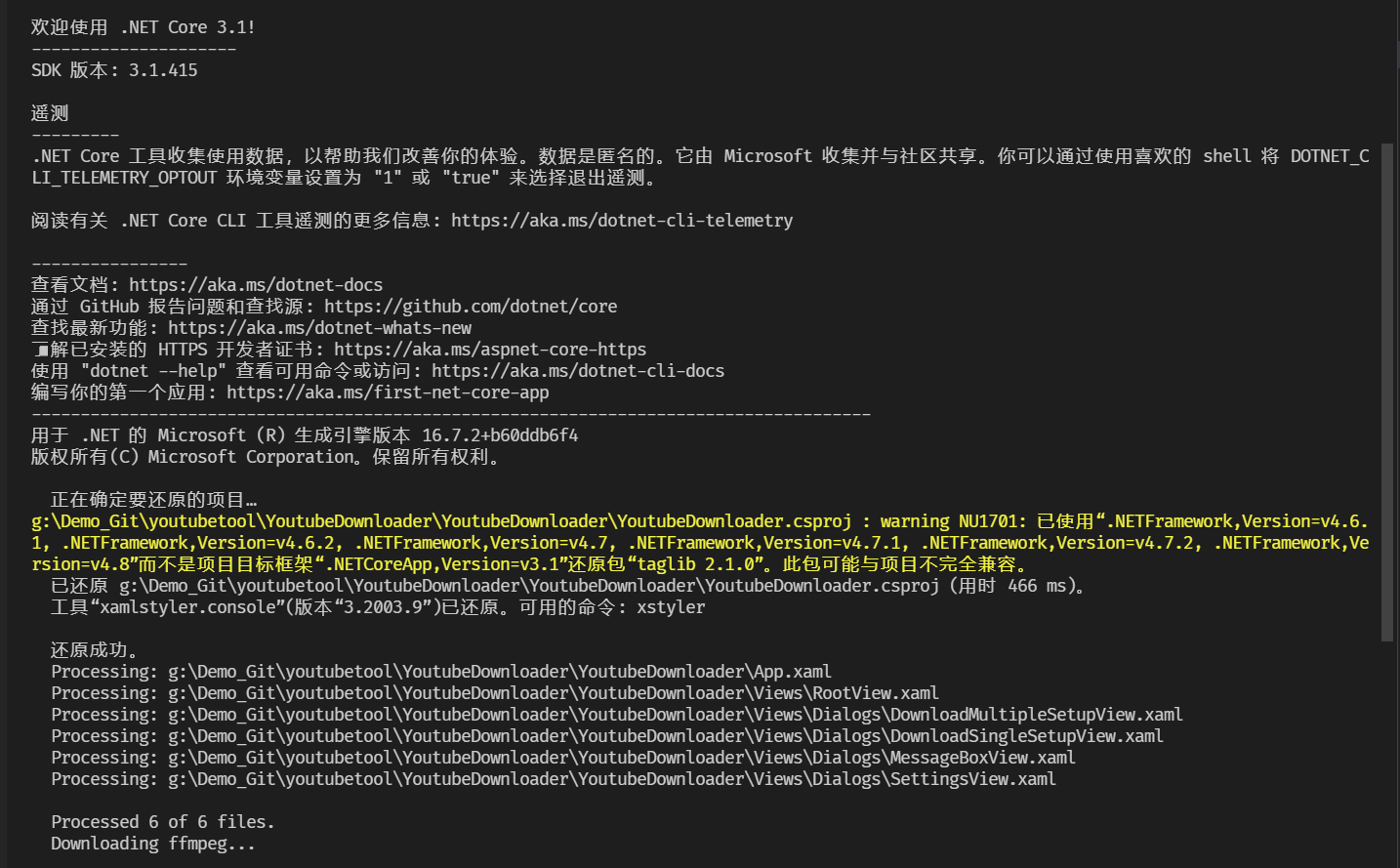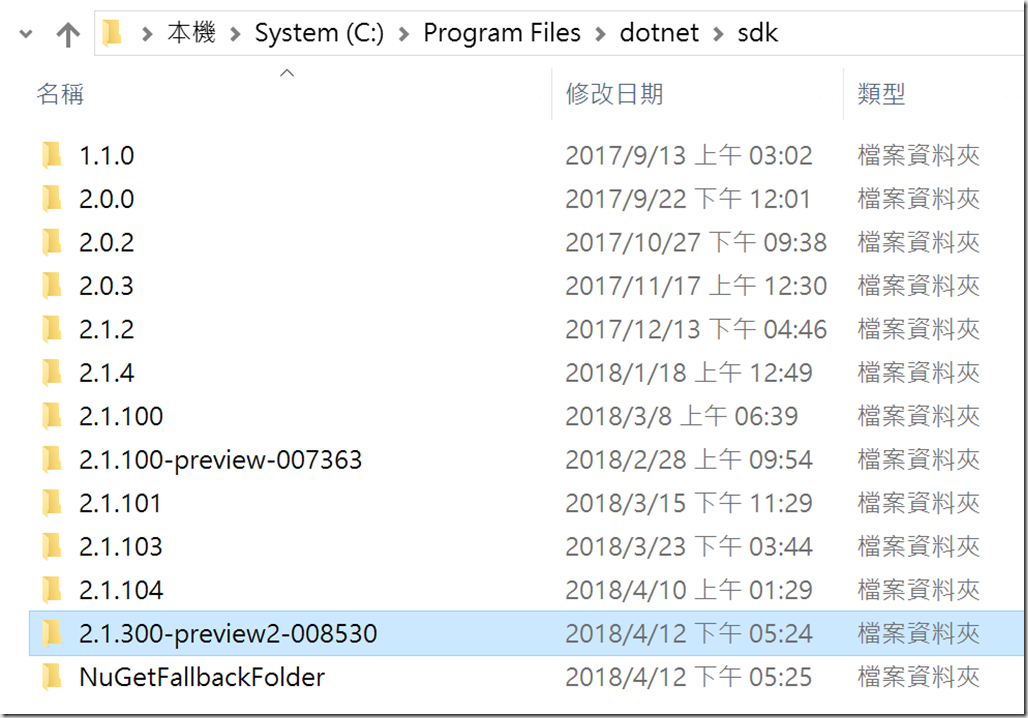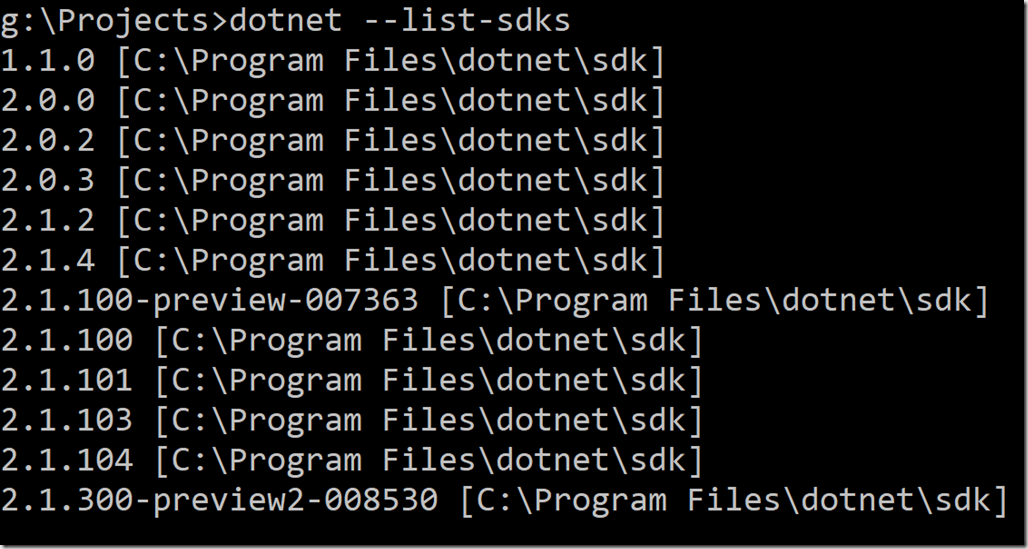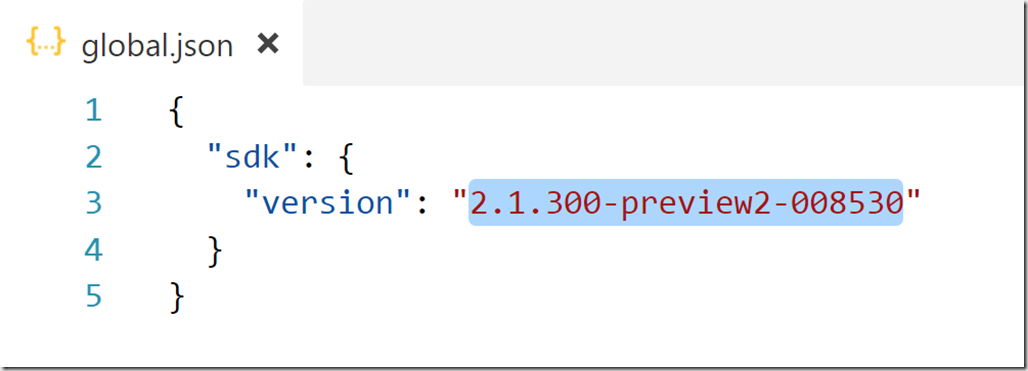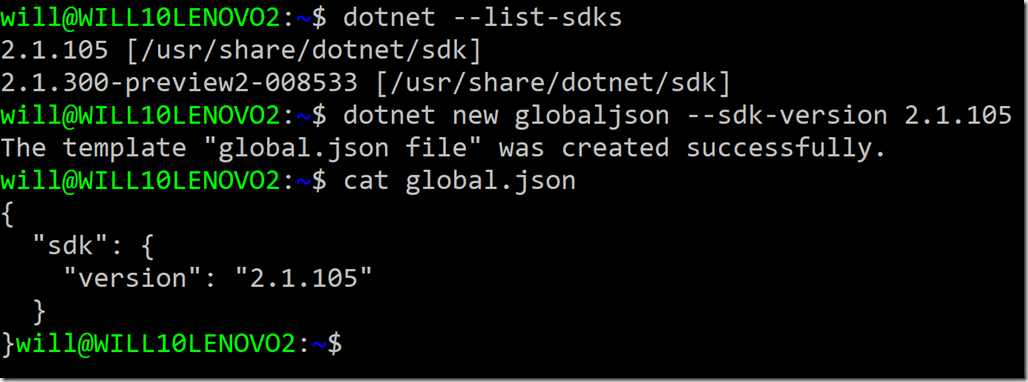NET.core在vscode配置
如何在多个.NET Core SDK 版本之间进行切换(global.json) _ The Will Will Web
如何在多個 .NET Core SDK 版本之間進行切換 (global.json)分享
2018/04/20 05:41 Will 保哥 .NET Core
由於同一台電腦可以安裝多個版本的 .NET Core SDK,每個版本的 SDK 都會包含完整的工具組、執行環境、組件庫與編譯器等等,所以蠻多人詢問過我這個問題:「當安裝了許多不同版本的 .NET Core SDK 之後,要如何才能使用舊版 dotnet 命令,執行 dotnet new 或 dotnet build 之類的命令。」這部分其實並不困難,只要設定 global.json 即可。
在 .NET Core 2.0 版以前,要查詢目前電腦所有安裝過的 SDK 版本,如果在 Windows 作業系統,可以透過控制台的「應用程式與功能」查看安裝過的 .NET Core SDK 版本,或是透過檔案總管開啟 C:\Program Files\dotnet\sdk 資料夾,查看有哪些版本。如果在 Linux 作業系統下,路徑則在 /usr/share/dotnet/sdk 目錄下。
但是從 .NET Core SDK 2.1 開始,預設的 dotnet 命令就包含了 dotnet –list-sdks 命令,直接可以列出所有已安裝過的版本。
查詢已經安裝過 SDK 版本號是非常重要的,當你想透過 global.json 切換 SDK 版本的時候,必須手動輸入這些已安裝的版本號。
首先,我們先來示範如何快速建立 global.json 檔案:
\1. 先利用 dotnet new globaljson 快速建立這個檔案
\2. 然後將 global.json 檔案內的 “version” 修改為特定 SDK 版本即可
或者是你也可以利用 –sdk-version 參數,直接給定 SDK 版本,如下圖示:
1 | |
請注意:在執行 dotnet 命令的時候,它會自動找尋當前目錄與上層目錄的 global.json 檔案,這裡的上層目錄會一直往上找,找到根目錄為止!如果都找不到 global.json 就會預設選用目前所有已安裝 .NET Core SDK 的最新版。
一般來說,每一個透過 .NET Core 開發的專案,都不太需要 global.json 檔案的存在,因為隨著每次 .NET Core 版本升級,可以讓該專案永遠以「最新版 SDK」進行建置或發行。但是如果你還是擔心會有破壞性更新出現的話,這時你就可以建立一個 global.json 定義檔,將使用的 .NET Core SDK 鎖定在特定版本,以確保應用系統的穩定。
相關連結
set 限制解除
LineZero’s Blog
做自己!简单即幸福即快乐。
随笔 - 100 文章 - 0 评论 - 1036 阅读 - 110万
使用VS Code从零开始开发调试.NET 5
使用VS Code 从零开始开发调试.NET 5。无需安装VS 2019即可开发调试.NET 5应用。
VS Code 全称是 Visual Studio Code,Visual Studio Code是一个轻量级的跨平台Web集成开发环境,可以运行在 Linux,Mac 和Windows下!
本篇为VS Code 开发调试.NET 5教程,在Windows下做实际操作,但同样适用于其它系统。
环境安装
本文演示开发环境: WIN10 x64 Visual Studio Code 1.55.1
.NET 5.0 SDK Windows x64 Installer:
https://dotnet.microsoft.com/download/dotnet/thank-you/sdk-5.0.202-windows-x64-installer
更多系统版本下载:https://dotnet.microsoft.com/download
VSCode :
https://code.visualstudio.com/
VSCode C#插件:
打开扩展搜索C#, 选择C# 安装。

安装好插件以后重启VS Code。
创建项目
首先确保 .NET Core SDK 安装成功。
dotnet –version
输出如下:
5.0.202
然后就可以创建项目。
dotnet new console -o myapp
cd myapp
dotnet run

整个命令执行完成,项目就创建好了。 dotnet new会默认执行 dotnet restore ,只需要dotnet run即可。
使用 VS Code 开发
使用 VS Code 打开myapp文件夹,打开Program.cs 文件
如果是首次打开需耐心等待插件的安装。安装成功如下图:

然后稍微等待一下,会出现如上图所示,提示 Required assets to build and debug are missing from ‘myapp’. Add them?,选择Yes 即可。
插件会自动生成.vscode文件夹,并为我们配置好 launch.json 。
使用 VS Code 调试
接下来切换到调试窗口就可以进行调试,点击调试按钮
下断点成功断下。

F10 单步跳过 F11 单步调试 F5 执行.
也可以选择附加调试,如下:
代码加入 Console.ReadKey();
然后在终端中执行 dotnet .\bin\Debug\net5.0\myapp.dll
接着在调试中切换为 .NET Core Attach 点击调试按钮,选择 dotnet.exe

在VS Code中插入断点,然后终端输入任意键既可继续,程序也能正常走到调试状态。

可以很方便的编写代码,C#插件为开发提供智能提示功能。这样不用安装VS 2019 也可以开发 .NET 5。
VS Code插件
外观类插件
主题插件 GitHub Theme

更多主题可以搜索Theme
Icon 图标插件: vscode-icons
开发类插件
Visual Studio IntelliCode 编码智能提示
REST Client 接口请求神器
示例:
1 | |
1 | |
POST https:
//example.com/comments` `HTTP/1.1content-type: application/json` `{ "name": "sample linezero",:“Wed, 21 Oct 2020 18:27:50 GMT”``}1 | |
项目名字(name)里有 python 的
in:name python
名字(name)里有 python 的并且 stars 大于 3000 的
in:name python starts:>3000
名字(name)里有 python 的并且 stars 大于 3000 、forks 大于 200 的
in:name python starts:>3000 forks:>200
详情(readme)里面有 python 的并且 stars 大于 3000 的
in:readme python starts:>3000
描述(description)里面有 python 的并且 stars 大于 3000 的
in:description python starts:>3000
描述(description)里面有 python 的并且是 python 语言的
in:description python language:python
描述(description)里面有 python 的并且 2019-12-20 号之后有更新过的
in:description python pushed:>2019-12-20
1 | |
查看源码-版本-项目还原